随着时间的推移,笔记本电脑可能会变得越来越缓慢,软件也会出现各种问题。而重装操作系统是一个有效的解决方案,可以让你的笔记本焕然一新。本文将为你介绍如何使用笔记本光盘重装Win7系统,让你的电脑恢复出厂设置的速度和稳定性。
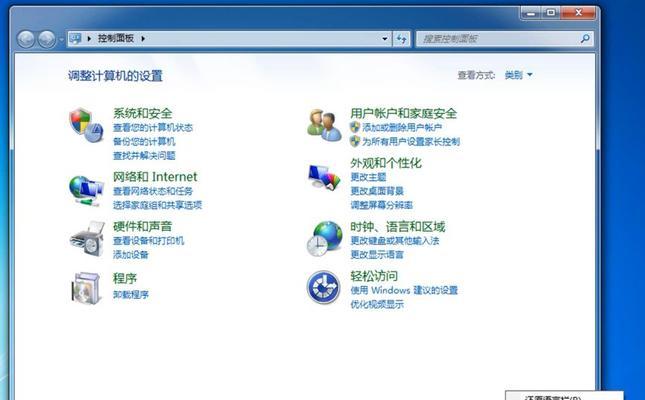
备份重要数据
在开始重装Win7系统之前,务必备份重要数据。使用U盘、外接硬盘或云存储等方式将个人文件、照片、文档以及其他重要数据复制到安全的地方,以防数据丢失。
准备Win7安装光盘
确保你有一张完整且可用的Win7安装光盘。如果没有,你可以从官方渠道下载ISO镜像文件,并使用光盘刻录工具将其烧录到空白光盘上。
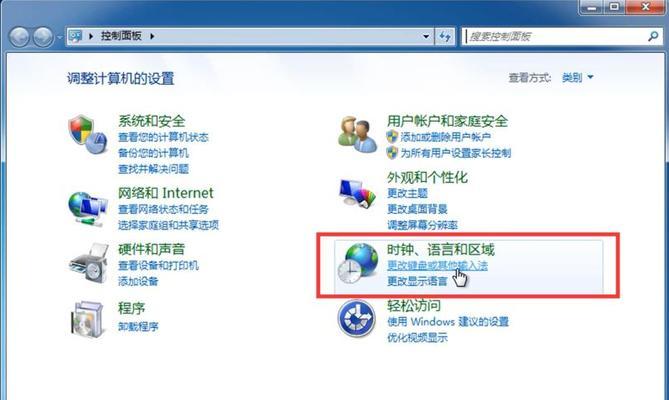
设置启动顺序
重启笔记本电脑,并在开机时按下相应的按键(通常是F12或F2)进入BIOS设置。在启动选项中,将光盘驱动器设置为首选启动设备,保存设置并重启电脑。
开始安装过程
插入Win7安装光盘后,电脑将自动从光盘启动。按照屏幕上的提示,选择语言、时区和键盘布局等设置,然后点击“下一步”。
接受许可协议
阅读并接受Microsoft的许可协议,然后点击“下一步”。请注意,在继续安装之前,请确保已备份重要数据,因为重装系统将删除所有数据。

选择安装类型
在安装类型中,选择“自定义(高级)”选项。这将允许你在重新安装系统时对硬盘进行分区和格式化。
删除旧的分区
选择要安装Win7系统的分区,并点击“删除”。这将删除所有旧数据和现有的操作系统,并为新的Win7系统提供空间。
创建新的分区
在空白的硬盘空间上点击“新建”。选择合适的分区大小,并为其分配一个驱动器号,然后点击“应用”和“下一步”。
系统安装过程
系统将自动开始安装Win7。这个过程可能需要一些时间,取决于你的硬件配置。在安装过程中,不要关闭笔记本电脑或中断电源。
设置用户名和密码
在系统安装完成后,你需要设置用户名和密码。请务必选择一个强密码,以保护你的电脑免受未授权访问。
更新和安装驱动程序
在重装Win7系统后,使用WindowsUpdate功能更新系统,以获取最新的安全性补丁和功能更新。此外,还需安装笔记本的驱动程序,以确保硬件设备正常运行。
恢复个人数据
重新连接U盘、外接硬盘或通过云存储服务,将备份的个人数据导入到新的Win7系统中。这样可以保留你重要的文件、照片和文档等。
安装常用软件
根据你的需求,重新安装常用的软件程序,如浏览器、办公套件、音乐播放器等。确保从可靠的来源下载软件,并注意避免安装可能带有恶意软件的应用程序。
优化系统设置
通过调整系统设置,如关闭不必要的启动项、清理磁盘空间、优化电源计划等,可以进一步提高系统性能和稳定性。
定期维护和备份
重装Win7系统只是恢复笔记本电脑的第一步。为了保持良好的性能,定期维护系统、及时更新软件和驱动程序、定期备份数据是必不可少的。
通过笔记本光盘重装Win7系统,你可以轻松解决电脑缓慢、软件问题等各种困扰。记得备份重要数据,按照步骤进行系统重装,并保持系统和软件的定期维护,你的笔记本电脑将焕然一新,重获速度和稳定性。
























